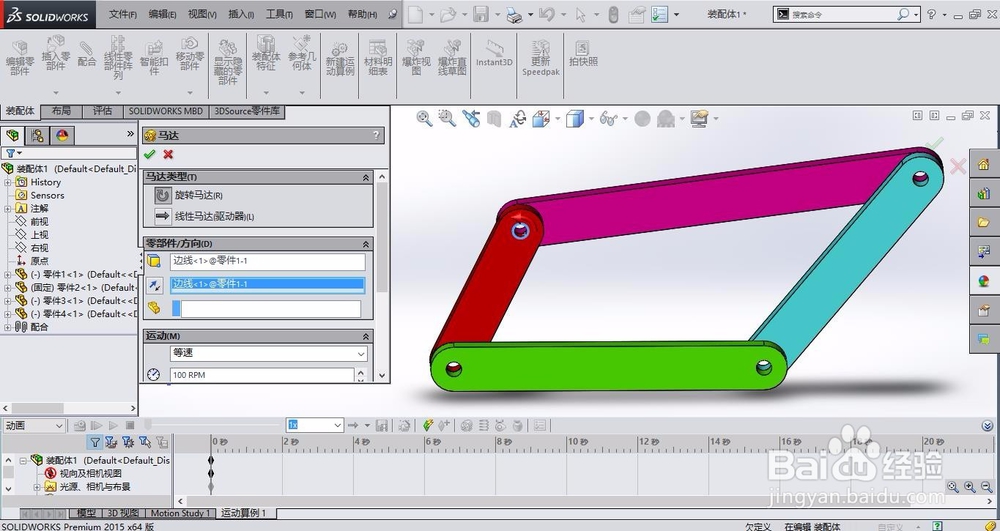1、首先,打开solidworks软件,本经验以solidworks2015为例进行分享,其他版本的软件都能使用到该教程。然后我们新建一个零件,点击确定即可。


2、我们利用拉伸凸台的命令绘制4个零件,4个零件均为连杆,连杆的大小如下图所示,长度分别为50、180、130、230mm,厚度设为5,完成拉伸凸台的创建。
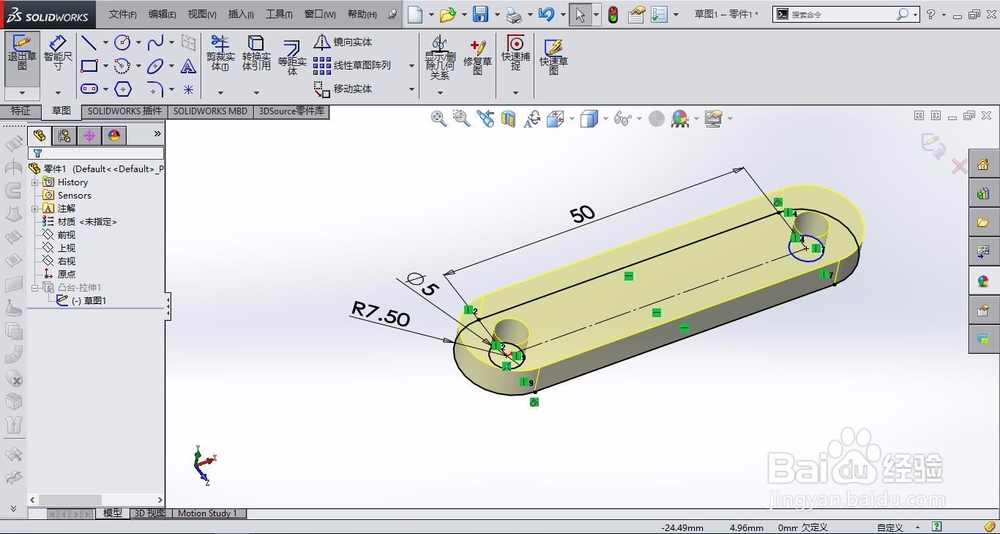

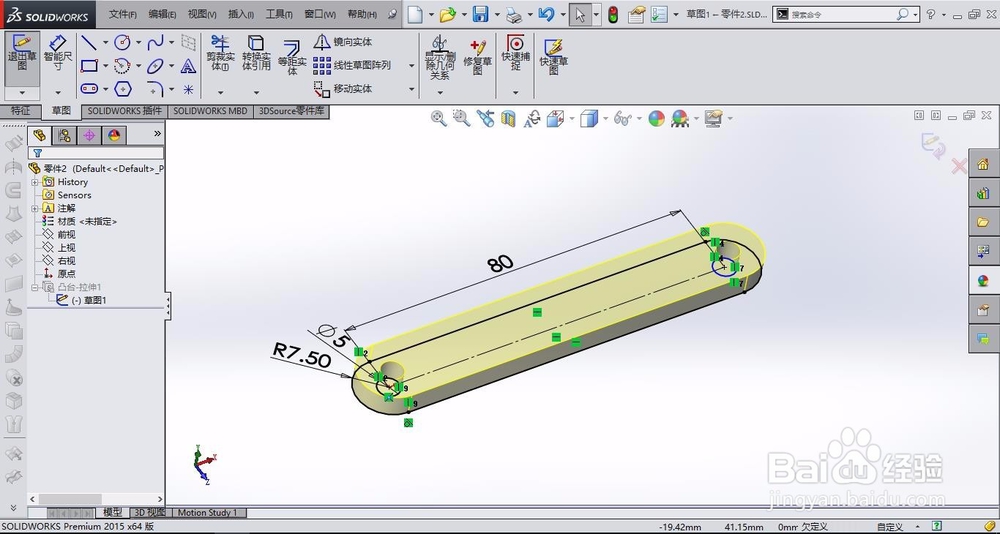

3、完成拉伸连杆的创建之后,为了区分明显,我们可以用更改外观来显示不懂颜色,,完成后点击保存,命名分别为零件1、2、3、4。(tip:可另存为再修改)

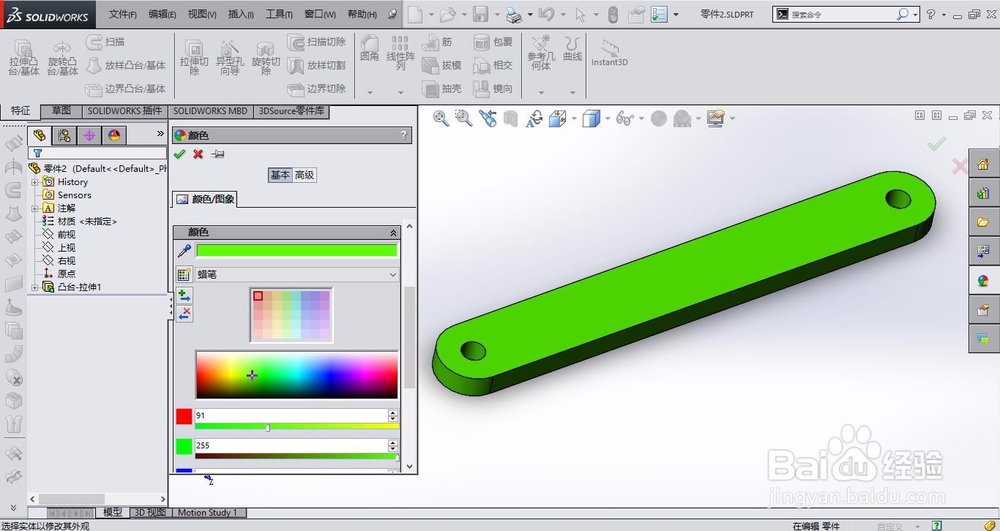
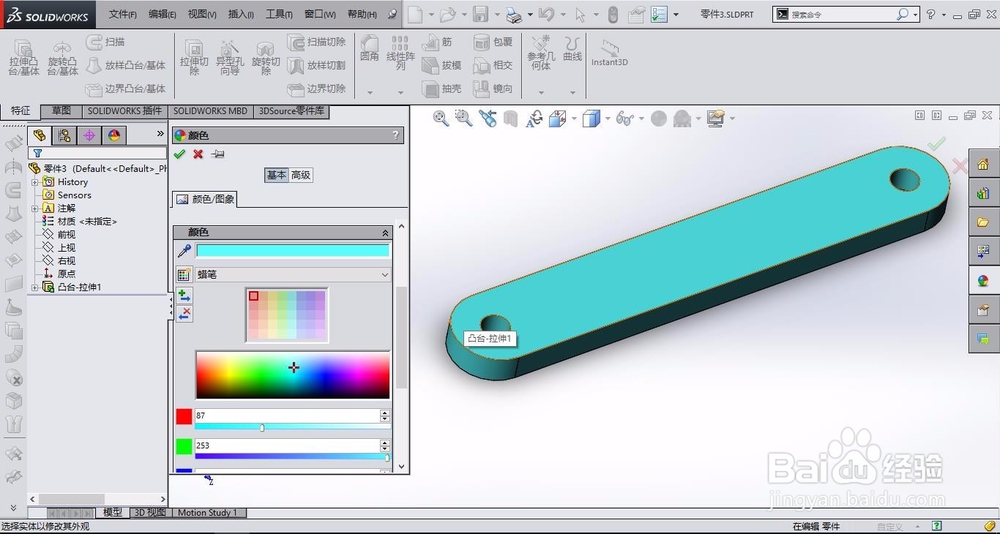

4、然后我们新建一个asm文件,装配体文件,将上述的四个零件通过同轴心和重合装配在一起,而长度为100的零件2为固定,同时通过模型干涩来检查是否存在干涉
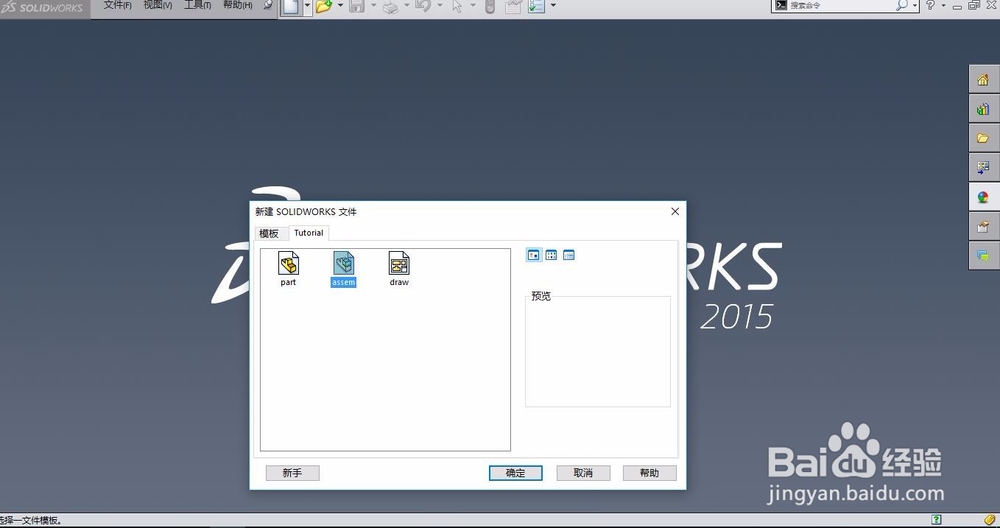

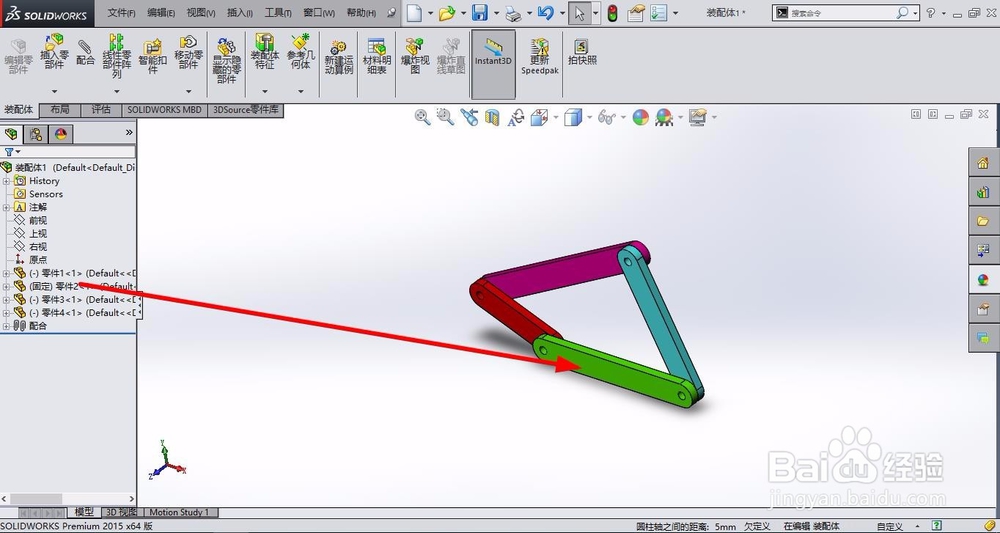

5、我们可以通过手动验证该连杆机构是否能正确运动,可以点击移动零件,鼠标拖动零件1,就能查看出是否符合我们的要求。我们绘制的机构为曲柄摇杆机构。条件为最长加最短之和要小于另外两杆之和

6、点击新建运动算例,点击马达图标,将马达安装在零件,做旋转运动,然后再点击计算,这时就会自动的生成动画,如下图所示为动画。